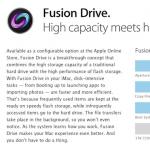Apple watch cütləşmir. Apple Watch-u iPhone ilə necə qurmaq və cütləşdirmək olar
AppleWatch-dan istifadə etməyə başlamaq üçün əvvəlcə onu Apple iPhone-unuzla sinxronlaşdırmalısınız. Təəssüf ki, Apple iPad-ləri AppleWatch-i dəstəkləmir. İOS versiyaları ilə uyğunluğa gəldikdə, ağıllı saat iOS8.3 ilə bütün modellərlə işləyir. Saatla işləmək üçün proqram artıq burada quraşdırılıb.
iPhone-da Apple watch proqramına keçin.
Saatın smartfona qoşulması prosesi çox parlaq və maraqlıdır. Bu belə görünür:

Bilməli olduğunuz bir neçə nüans var:
1) İlk növbədə, təkərin altındakı düyməni tutaraq saatı yandırın. Onu yandırdıqdan sonra dili seçin. Telefonda “qoşalaşdırmağa başla” üzərinə klikləyin və SmartWatch-ı iPhone kamerasında görmək üçün yerləşdirin. Üstəlik, ekran nəzərdə tutulan sahəyə düşməlidir. Tərtibatçıların bunu necə bacardıqlarını araşdırmayacağıq. Amma bu heyrətamiz animasiya sayəsində smartfon əlaqə yaradır.
2) Demək istədiyim odur ki, heç bir əlaqə problemi yoxdur, cihaz çox həssasdır.
3) Bağlantı qurulduqda, saatı taxacağınız əli seçməlisiniz. Bundan əlavə, bu mərhələdə siz yerləşmə xidmətlərini aktivləşdirməlisiniz və AppleID-inizi göstərməlisiniz. AppleID-iniz yoxdursa, AppleID-nin necə yaradılması ilə bağlı təlimatları oxuya bilərsiniz.

4) Saat rəsmi olaraq postsovet məkanına çatdırılmasa da, rus dilini seçmək imkanı sadəcə olaraq yoxdur. Hər kəsin sevimli Siri eyni problemlə üzləşəcək.

5) Siz iPhone ilə eyni vaxtda saatınızın kilidini aça bilərsiniz. Bu, inanılmaz dərəcədə rahatdır, çünki saatdakı rəqəmlərin kiçik ölçüsünə görə onlara daxil olmaq o qədər də rahat deyil.

6) Etməli olduğunuz son şey proqramları AppleWatch-a quraşdırmaq və telefonunuzla sinxronizasiya etməkdir. IPhone-da olan bütün proqramları avtomatik olaraq quraşdırmaq mümkündür və ya yalnız bəzilərini quraşdıra bilərsiniz. İlk quraşdırma seçimi burada təsvir edilmişdir. Bu vəziyyətdə sinxronizasiya bir neçə dəqiqə çəkir. Nəticə nədir? Aşağıdakı elementlər var: “Mənim saatım”, “Baxış”, “Axtarış” və “Seçim”.

7) Birinci hissə parametrlər və quraşdırılmış proqramlardır. iPhone-dakı parametrlərə bənzər bir şey.

8) “Görünüş” bölməsində siz AppleWatch-in imkanları haqqında videoya baxa bilərsiniz. Bu, AppStore-a çox bənzəyir və eyni zamanda çox oxşar şəkildə dizayn edilib.

9) "Axtarış" mağazada seçim etməyə imkan verən şeydir.
Bunlar AppleWatch-dan istifadə etməyə başladıqda bilməli olduğunuz əsas əsas məqamlardır.
Video. Apple Watch iPhone-a.
Apple-dan ağıllı saat satın aldıqdan sonra onun ilkin quraşdırma prosedurunu yerinə yetirməlisiniz, bu, cihaza yüklənən məzmunun miqdarından asılı olaraq 10-30 dəqiqə çəkir. Apple Watch-un qurulması üçün izahatlarla addım-addım təlimatlar aşağıda verilmişdir.
Apple Watch (istənilən versiya) quraşdırmaq üçün sizdə iPhone 5 və ya daha yeni və ya daha yeni quraşdırılmış Apple smartfonu olmalıdır. Proqrama keçərək iPhone-da proqram təminatının versiyasını öyrənə bilərsiniz Parametrlər və yol boyu Əsas → Bu cihaz haqqında → Versiya.
Qeyd: Apple Watch-u qurarkən təklif olunan parametrlərin sırası və siyahısı cihazın modelindən (nəsilindən) asılı olaraq fərqlənə bilər.

Apple Watch quraşdırmasının əksəriyyəti iPhone-da edilir.
Apple Watch-u necə qurmaq olar: təlimatlar
Aktivləşdirmə, dil və regionun təyin edilməsi
1. Saatınızda Apple loqosu görünənə qədər yan düyməni basıb saxlayın (basılı tutun). İlk buraxılış təxminən bir dəqiqə çəkə bilər.

2. Yandırıldıqdan sonra Apple Watch-u iPhone-un yanında yerləşdirməyinizi xahiş edən ekran görünəcək.

3. Görünən menyuda əvvəlcə dili, sonra isə regionu seçin.



Apple Watch-u iPhone ilə cütləşdirmək
4. Növbəti ekranda sizdən iPhone ilə qoşmaq (sinxronizasiya qurmaq) tələb olunacaq. düyməsinə klikləyin Cüt yaradın".

5. iPhone-da Bluetooth-un açıq olduğundan əmin olun.

6. iPhone-da Watch proqramını işə salın və düyməsini basın Cüt yaradın, sonra smartfon kamerasını saata yönəldin (saatla görünən vizörü hizalayın) və ya parametri əl ilə seçin.


7. Əl ilə cütləşdirməyi seçsəniz, saatınızda iPhone-da daxil etməli olduğunuz altı rəqəmli nömrə görünəcək.

8. iPhone-da aşağıdakı düymələr görünəcək: Yedəkdən bərpa edin(əvvəllər iPhone-u Apple Watch ilə sinxronlaşdırmısınızsa) və Yeni Apple Watch kimi qurun. Ağıllı saatınızı qurmağa davam etmək üçün tələb olunan seçimi seçin.

9. Növbəti ekran sizdən Apple Watch-u taxacağınız əli seçməyinizi xahiş edəcək.

10. Düyməni basın Qəbul edin razılaşmaq üçün aşağı sağ küncdə Apple Qaydaları və Şərtləri.

Apple ID-nizi daxil edin və təhlükəsizliyin qurulması
11. Apple ID parolunuzu daxil edin (iPhone-un iCloud bölməsində istifadə edirsiniz) və ya bu addımı atlayın.

12. Məşq marşrutlarınızı izləmək istəyib-istəmədiyinizi seçin.

13. Məhsul və xidmətləri təkmilləşdirmək üçün saatınızdan istifadə datanızı Apple ilə bölüşmək istəmədiyinizi seçin.

14. Klikləyin tamam başlamaq Ümumi parametrlər.

15. Parol əlavə edin və ya parol yaratmaqdan imtina edin. Seçim seçərkən Parol əlavə edin, Apple Watch ekranında istədiyiniz nömrə birləşməsini daxil etməlisiniz.



Sağlam Ürək funksiyasının qurulması
17. Düzensiz ürək ritmləri üçün bildirişlər qurun. Apple Watch aritmiyadan şübhələnildikdə istifadəçini xəbərdar etməyə imkan verir.

Fəaliyyətin qurulması
18. Fərdiləşdirin Fəaliyyət(Bu addımı atlayıb daha sonra konfiqurasiya edə bilərsiniz). Fəaliyyət proqramı sizi daha az oturmağa, daha çox hərəkət etməyə və gündəlik məşq etməyə təşviq etməklə daha sağlam həyat tərzi keçirməyə kömək edir.

19. Müəyyən edin Gündəlik hərəkətlilik məqsədi. Həqiqi və ya istədiyiniz fiziki fəaliyyət səviyyəsinə əsasən hərəkətlilik məqsədiniz üçün gündəlik kalorilərinizi təyin edin. Bitirdikdən sonra düyməni basın Mobillik məqsədi qoyun.

Düşünürəm ki, artıq əldə etmiş hər kəs Apple Watch və ya bunu etmək üzrədirsə, anlayın ki, bu qadcet onunla sıx təmasda yaşamaq üçün yaradılıb iPhone. Belə desək, hədəflənmiş aksesuar. Yeni məhsul iPhone 5-dən başlayaraq bütün modellərdə işləyir. Beləliklə, siz yeni məhsulun fəxr sahibi oldunuz və yeni dostunuzla görüşməyə və ünsiyyətə haradan başlamaq lazımdır?
Addım 1. Qoşun saat üçün şarj cihazı.
Sadəcə daxil edilmiş şarj cihazını qoşun və maqnit ucunu Apple Watch-un arxasına bağlayın.
Addım 2. Apple Watch-u yandırın.
Yan düyməni 1 və ya 2 saniyə basıb saxlayın və Apple loqosunu görəcəksiniz. Bundan sonra dilinizi seçin. Menyuda rus dilini tapmasanız panik etməyin. O, həqiqətən orada deyil. Heç olmasa indilik. Bununla belə, aksesuar rus dilində bütün bildirişləri, əlaqə adlarını və digər sözləri mükəmməl şəkildə qəbul edir. Krakozyabrlar yoxdur.
Addım 3. iPhone-da Apple Watch proqramını açın.
Saat ekranında əvvəlcədən ağıllı şəkildə quraşdırdığınız proqramı iPhone-da açmağınızı xahiş edən bir mesaj görünəcək. Budur, qoşulma prosesi başladı!
Addım 4. Smartfon kameranızı Apple Watch ekranına yönəldin.
Əsasən, yalnız tətbiqin tələb etdiyi şeyi etməlisiniz və hər şey avtomatik olaraq baş verməlidir. Birdən bir şey uğursuz olarsa, hər şeyi əl ilə etməyə çalışın, bu da çox sadədir. Yeni saatınızın ekranında "i" üzərinə klikləyin və siz saatınızın adını görəcəksiniz. Sonra iPhone proqramında görünən kimi həmin başlığı seçin. Bundan sonra saat sizə altı rəqəmli kod göstərəcək və onu iPhone-da tətbiqə daxil etməlisiniz.

Addım 5. Bütün şərtlərlə razılaşın və parol yaradın.
Yuxarıda göstərilən bütün manipulyasiyalardan sonra cihazları iCloud vasitəsilə əlaqələndirməlisiniz. Bütün şərtləri qəbul edirsiniz (seçiminiz yoxdur - pul ödənilib), parol yaradın - hər şey həmişəki kimidir: nə qədər mürəkkəb olsa, bir o qədər yaxşıdır. Ən əsası, onu dərhal, çox güman ki, iMac və ya MacBook-un parol qovluğuna yazın.

Addım 6. Apple Watch-un iPhone vasitəsilə açılıb-açılmayacağına qərar verin.
Bu sual öz-özünə saat ekranında görünəcək. Nəticə budur ki, saat biləyinizdə olduqda və iPhone ilə qoşalaşdıqda, kod daxil etməyə ehtiyac yoxdur. Razısan? Sonra bu seçimi qəbul edin. Qərarınızı sonradan birdən dəyişsəniz narahat olmayın, onu hər zaman ləğv edə bilərsiniz.
Addım 7 Sinxronizasiyanı gözləyin.
Ümumiyyətlə, biz saatı kənara qoyub 10 dəqiqə çay içməyə gedirik.Bu arada iPhone-da quraşdırılmış və Apple Watch üçün optimallaşdırılmış bütün proqramlar cihazın yaddaşında qalacaq.

Addım 8 Cütləşdirməni ləğv etmək və başqa bir şey quraşdırmaq lazımdırsa, yuxarıdakıları təkrarlayın. Yaxşı xəbər budur ki, iPhone yerli ehtiyat nüsxəsini avtomatik saxlayır, beləliklə, verilənlər bazasını istənilən vaxt bərpa edə bilərsiniz.
Addım 9 Cupertinodan, daha dəqiq desək, Çindən yeni məhsulla birlikdə istifadə edirik, həzz alırıq və həyatdan həzz alırıq.
Və tibbi və təlim məlumatlarını itirməmək üçün.
Əslində, bütün proses Apple tərəfindən rəsmi dəstək saytında təsvir edilmişdir, şirkətin xüsusi hörmət və hörməti var. Təlimatlar ətraflı, yüksək keyfiyyətli, sadə dildə yazılmışdır və birdən müəyyən bir addımla bağlı suallarınız yaranarsa, bütün lazımi əlavə məlumatlara keçidləri ehtiva edir. Bunu, məsələn, Google-un yaradıcılığı ilə müqayisə etsəniz, Kupertinodan olan sehrbazlar sadəcə təlimat tanrılarıdır.
Ancaq bildiyiniz kimi, əslində hər şey çox vaxt dəstək saytlarında təsvir olunduğundan fərqli şəkildə baş verir və şəxsi təcrübə həmişə daha çox məlumat verir. Mən sizə məzmunu insidentsiz yeni iPhone-a köçürmək üzrə şəxsi təcrübəm haqqında aşağıda məlumat verəcəyəm.
Apple Watch-u yeni iPhone-a köçürməyə hazırlayır
- Vacibdir! Aşağıda təsvir edilən bütün addımları tamamlayana qədər köhnə iPhone-dan məlumatları silməyin, əks halda siz Apple Watch tərəfindən toplanan şəxsi məlumatsız qalacaqsınız.
Məntiqi olaraq, ağıllı saatı yeni cihaza qoşmaq üçün sadəcə onun parametrlərini yenidən qurmaq və sonra onu növbəti smartfonla qoşmaq lazımdır. Ən azından kainatda belə olur. Bu halda, bütün yığılmış məlumatları itirirsiniz, bunlar Android-in reallıqlarıdır. iOS-da Apple Watch-un ötürülməsi prosesi iTunes-da funksional və sadə ehtiyat nüsxə sistemi ilə asanlaşdırılan bütün şəxsi məlumatların qorunmasını nəzərdə tutur.
Köhnə iPhone və Apple Watch-u ayırmaqla başlayırıq. Bu proses zamanı ağıllı saatdan alınan məlumatlar smartfonun yaddaşına nüsxələnəcək. Bunu etmək üçün proqramı açın Bax iPhone-da, sonra " seçin Apple Watch → Apple Watch-u ayırın" və qərarınızı təsdiqləyin, bundan sonra sizdən Apple ID-nizi daxil etməyiniz tələb oluna bilər:

Proses tələsmir, bir dəqiqəyə qədər çəkir və saatda hərəkət daha da uzun çəkir, çünki cüt qırıldıqdan sonra bütün məzmundan tamamilə təmizlənir, yəni tam sıfırlama baş verir.
Bu addımı tamamladıqdan sonra Apple Watch-dakı bütün məlumatlar iPhone-da saxlanacaq. İndi keçək növbəti, çox vacib mərhələyə.
iPhone-dan məlumatların yedəklənməsi
- Vacibdir! Yerli iPhone ehtiyat nüsxənizi şifrələdiyinizə əmin olun. iCloud-a bulud ehtiyat nüsxələri avtomatik olaraq şifrələnir.
Əgər iCloud məlumat ehtiyat nüsxəsindən istifadə edirsinizsə, onda burada heç bir nüans yoxdur, " Parametrlər → iCloud → Yedəkləmə" və cari nüsxəni zorla yeniləyin.

Ancaq mən Mac-da məlumatların yerli ehtiyat nüsxəsini çıxarmağa üstünlük verirəm, çünki ondan bərpa etmək buluddan daha sürətli olur. Bunu etmək üçün iTunes-u işə salın, iPhone-u qoşun, "Gözdən keçir" sekmesine keçin və burada var çox vacib nüans: Ehtiyat NÜSTƏNİNİZİ ŞİFRELƏMƏYƏ ƏMİN OLUN!

Tıklanabilir
İstənilən paroldan, hətta üç vahiddən istifadə edin, ancaq şifrələmə olmalıdır, əks halda Apple Watch-dan olan məlumatlar nəinki nüsxədə saxlanmayacaq - tətbiqlərdən gələn bütün məlumatlar itiriləcək " Sağlamlıq"Və" Fəaliyyət».
Mən keçmişdə heç vaxt ehtiyat nüsxələrini şifrələməmişəm və bu elementin yanındakı izahat qeydinə diqqət yetirməmişəm. Apple Watch-a belə ehtiyac yox idi. İndi, ilk məlumat ötürülməsi zamanı, adətdən kənar, mən də arxivi şifrələmədim, nəticədə yeni iPhone-da ehtiyat nüsxəsini bərpa etdikdən və Apple Watch-u birləşdirdikdən sonra fəaliyyət məlumatlarının toplanmış olduğunu aşkar etdim. son üç ay yarım sadəcə yoxa çıxmışdı. Yaxşı ki, o anda köhnə iPhone-dan məlumatları hələ silməmişdim. Ancaq ilk şeylər.
Yeni iPhone-da məlumatların bərpası və Apple Watch-u birləşdirin
- Vacibdir! Yeni iPhone-a ehtiyat nüsxəsini bərpa etməzdən əvvəl, onun proqram təminatını yeniləyin, bu da hava vasitəsilə həyata keçirilə bilər. Cihazı yandırın, masaüstünə keçmək üçün bütün əsas quraşdırma addımlarını atlayın. “**Parametrlər → Ümumi → Proqram təminatının yenilənməsi**” bölməsinə keçin. Lazım gələrsə yeniləyin.
Yaxşı, yerli ehtiyat nüsxəniz var, indi məlumat ötürmək üçün yeni iPhone-u Mac-a qoşa bilərsiniz. Cihazı birləşdirdikdən sonra iTunes onu ən son ehtiyat nüsxədən bərpa etməyi təklif edəcək, bunu etməlisiniz:

Proses başa çatdıqdan sonra Apple Watch-u birləşdirə bilərsiniz və burada aşağıda müzakirə edəcəyim bir addım istisna olmaqla, hərəkətləriniz demək olar ki, standart olacaq.
Əvvəlcə smartfonunuzda Watch proqramını işə salın, Apple Watch-da istədiyiniz dili seçin və sonra ekrandakı göstərişlərə əməl edin:

Ancaq bu mərhələdə siz artıq elementi seçməlisiniz " Yedəkdən bərpa edin", ən aktualını seçin (yalnız bir məndə var), ondan sonra gedə bilərsiniz çay, qəhvə, ümumiyyətlə, bir az gözləyin.

Yaxşı, hamısı budur, saat yeni iPhone-a bağlandı, bütün məlumatlar bərpa edildi.

Baxmayaraq ki Mən iki dəfə ehtiyat əməliyyatını yerinə yetirməli oldum, çünki ilk dəfə nüsxəni şifrələmədim və bütün tibbi məlumatları və fəaliyyət məlumatlarını itirdim. Əgər sizdə də eyni vəziyyət varsa, o zaman əsas odur ki, panikaya düşməyin. Ən azından köhnə telefonunuz hələ də varsa və bütün məlumatlar onda saxlanılırsa.
Sadəcə onu yenidən iTunes-a qoşun, qutunu işarələyin " Yedəkləməni şifrələyin", hər hansı bir parol təyin edin (əsas odur ki, sonra onu unutma) və ehtiyat nüsxəsini çıxarın. Sonra yeni iPhone-da sərt sıfırlama edin (" Parametrlər → Ümumi → Sıfırla → Məzmunu və parametrləri silin") və Apple Watch-da (" Parametrlər → Ümumi → Sıfırla → Bütün məzmunu və parametrləri silin"). Bundan sonra yuxarıda təsvir olunan prosesi təkrarlayın.
Bütün bunları təsvir etmək asandır, amma ilk bərpadan sonra vacib şəxsi məlumatları tapmayanda şəxsən mən narahat oldum. Prosesi təkrarladım, lakin şifrəli bir nüsxə ilə, zəhmət hesabına topladığım hər şeyi telefona qaytardım. Sağ olsunlar!

Apple qaydaları
Deyəsən, yuxarıda çoxlu məktublar, çoxlu məqamlar yazılıb, lakin bütün bunlar sadəcə olaraq, təkrar narahat olmamağınız və təcrübə kimi etmək olduqca asan olan ehtiyat nüsxəsinin şifrələnməsinə məhəl qoymamağınız üçündür. göstərmişdir.
Əslində, proses çox sadədir və hərəkətləri avtomatik yerinə yetirmək üçün bunu yalnız bir dəfə etməlisiniz:
- Apple Watch ilə qoşalaşdırılmamış;
- smartfonunuzdan iTunes-a məlumatların şifrələnmiş ehtiyat nüsxəsini yaratdı;
- yeni bir iPhone qoşdu və ona ehtiyat nüsxəsini bərpa etdi;
- prosesdə ehtiyat nüsxədən məlumatları bərpa etməyi seçərək Apple smart saatını yeni iPhone-a qoşdu;
- bütün məlumatlarımı, proqramlarımı, kontaktlarımı, qeydlərimi, mesajlarımı, proqram parametrlərimi (üçüncü tərəflər daxil olmaqla), şəkillərimi və hətta oyunlardan "saxlamağı" qəbul etdim.
Hər şeylə bağlı hər şey ən çox 5-10 dəqiqə şəxsi vaxtınızı alır və bərpa prosesinin qalan hissəsi sizin iştirakınız olmadan davam edir, yəni işinizlə məşğul ola bilərsiniz. Nəticədə, yeni iPhone-da, belə demək mümkünsə, bütün şəxsi iş sahəsi əldə edirsiniz. Əslində mənim üçün iPhone hər gün istifadə olunan və hər zaman işə hazır olan işləyən alətdir. Artıq səkkiz ildir ki, iPhone-un mənim əsas smartfonum olaraq qalmasının səbəblərindən biri də budur.
Bəli, Android smartfonunun hər dəyişməsi ilə üçüncü tərəf proqramlarında şəxsi məlumatların ötürülməsi və bərpası ilə necə məşğul olacağım fikri məni sadəcə dəhşətə gətirir. Google-un cihazdan cihaza normal sinxronizasiya etdiyi yeganə şey kontaktlar və Gmail xidmətlərinə (təqvim, poçt) bağlı olan şeylərdir. Qalan hər şey qaranlıq və dəhşətdir. Beləliklə, şirkətin məlumatların ehtiyat nüsxəsinin çıxarılması və bərpası üçün vahid və effektiv sistemi yoxdur. Onun Nexus cihazları olsa, nə danışa bilərik?
Cihazlar tədricən istifadəçilərə paylanır və buna görə də saatın qurulmasını və iPhone ilə sinxronizasiyasını müzakirə etməyin vaxtı gəldi.
İlk addım cihazı işə salmaqdır. Bunu etmək üçün ekranda Apple loqosu görünənə qədər yan düyməni basıb saxlayın. Bundan sonra, dil seçə biləcəyiniz bir menyu görünəcək.
 Sonra iPhone-da Apple Watch tətbiqini işə salmağınız istəniləcək bir pəncərə görünəcək (proqramı iOS 8.2-ə yenilədiyiniz zaman o, avtomatik olaraq quraşdırılır).
Sonra iPhone-da Apple Watch tətbiqini işə salmağınız istəniləcək bir pəncərə görünəcək (proqramı iOS 8.2-ə yenilədiyiniz zaman o, avtomatik olaraq quraşdırılır).  Tətbiq açıldıqdan sonra düyməni basın Cütləşdirməyə başlayın— ekranda xüsusi animasiya görünəcək.
Tətbiq açıldıqdan sonra düyməni basın Cütləşdirməyə başlayın— ekranda xüsusi animasiya görünəcək.  Eyni zamanda, iPhone-da Apple Watch proqramını işə saldıqdan sonra onu da vurun Cütləşdirməyə başlayın.
Eyni zamanda, iPhone-da Apple Watch proqramını işə saldıqdan sonra onu da vurun Cütləşdirməyə başlayın. Sonra, iki mümkün sinxronizasiya üsulu var - kameradan istifadə edərək avtomatik və əl ilə. Birinci üsuldan istifadə etmək üçün siz iPhone kamerasını ona yönəltməlisiniz ki, saat ekranı smartfon ekranında sarı kvadrat daxilində olsun. Bu halda, cihazlar avtomatik olaraq sinxronlaşdırılır.
Sonra, iki mümkün sinxronizasiya üsulu var - kameradan istifadə edərək avtomatik və əl ilə. Birinci üsuldan istifadə etmək üçün siz iPhone kamerasını ona yönəltməlisiniz ki, saat ekranı smartfon ekranında sarı kvadrat daxilində olsun. Bu halda, cihazlar avtomatik olaraq sinxronlaşdırılır.
Əl üsulundan istifadə etmək üçün " üzərinə klikləməlisiniz. i» ekranın aşağı sağ küncündə. Qadcetinizin identifikasiya nömrəsi ekranda görünəcək. Siz smartfonunuzdakı proqramdakı menyuya klikləməlisiniz Apple Watch-u əl ilə cütləşdirin və saat nömrəsini əl ilə daxil edin.  Bundan sonra sinxronizasiya tamamlanacaq.
Bundan sonra sinxronizasiya tamamlanacaq.  Sonra, iPhone tətbiqində düyməni basın Apple Watch-u quraşdırın və açılan pəncərədə saatı hansı qolunuza taxacağınızı seçin.
Sonra, iPhone tətbiqində düyməni basın Apple Watch-u quraşdırın və açılan pəncərədə saatı hansı qolunuza taxacağınızı seçin.  Bundan sonra, şirkətin bütün şərtləri ilə razılaşdığınızı bildirməli olduğunuz standart bir pəncərə görünəcək.
Bundan sonra, şirkətin bütün şərtləri ilə razılaşdığınızı bildirməli olduğunuz standart bir pəncərə görünəcək.  Bundan sonra, Apple ID-nin parolunu daxil etməli olduğunuz bir sahə ilə bir ekran görünəcək.
Bundan sonra, Apple ID-nin parolunu daxil etməli olduğunuz bir sahə ilə bir ekran görünəcək.  Növbəti pəncərə cihazınızın yerləşdirmə xidmətləri haqqında məlumat verəcəkdir. Siz onu istifadə etməkdən imtina edə bilməzsiniz, ona görə də düyməni basın tamam və növbəti mərhələyə keçin.
Növbəti pəncərə cihazınızın yerləşdirmə xidmətləri haqqında məlumat verəcəkdir. Siz onu istifadə etməkdən imtina edə bilməzsiniz, ona görə də düyməni basın tamam və növbəti mərhələyə keçin.  Sonra, mesaj yazmaq və zəng etmək üçün saatınızdakı Siri virtual köməkçisindən istifadə edə biləcəyinizi bildirən bir mesaj görünür. Yenidən klikləyin tamam.
Sonra, mesaj yazmaq və zəng etmək üçün saatınızdakı Siri virtual köməkçisindən istifadə edə biləcəyinizi bildirən bir mesaj görünür. Yenidən klikləyin tamam. Növbəti pəncərə sizdən səhv məlumatını təkmilləşdirmək üçün (avtomatik olaraq) Apple-a göndərməyə razı olub-olmadığınızı soruşacaq. İstənilən cavab variantını seçin və davam edin.
Növbəti pəncərə sizdən səhv məlumatını təkmilləşdirmək üçün (avtomatik olaraq) Apple-a göndərməyə razı olub-olmadığınızı soruşacaq. İstənilən cavab variantını seçin və davam edin.  İndi saatınız üçün parol yaratmaq imkanınız var. Bu funksiya qadcet itirildikdə və ya oğurlandıqda məlumatları qorumaq üçün lazımdır. Saatı hər dəfə biləyinizə taxdığınız zaman sistem sizdən parol tələb edəcək.
İndi saatınız üçün parol yaratmaq imkanınız var. Bu funksiya qadcet itirildikdə və ya oğurlandıqda məlumatları qorumaq üçün lazımdır. Saatı hər dəfə biləyinizə taxdığınız zaman sistem sizdən parol tələb edəcək.  Parolun yaradılması isteğe bağlı bir addımdır, lakin parol əlavə etmək qərarına gəlsəniz, klikləyin Parol yaradın. Sonra kodu iki dəfə saatınıza daxil etməlisiniz.
Parolun yaradılması isteğe bağlı bir addımdır, lakin parol əlavə etmək qərarına gəlsəniz, klikləyin Parol yaradın. Sonra kodu iki dəfə saatınıza daxil etməlisiniz.  Parol sayəsində siz iPhone-un kilidini aça biləcəksiniz. Siz parolu smartfonunuza daxil etdikdə, saat avtomatik olaraq kiliddən çıxacaq (əgər biləyinizdə varsa). Saat sizinlə deyilsə, onda olan məlumatlardan istifadə etmək üçün hər dəfə parol daxil etməli olacaqsınız. Bu şərtlərlə razılaşırsınızsa, klikləyin Bəli və növbəti mərhələyə keçin. Parametrlərdə bu elementi dəyişdirərək istənilən vaxt paroldan istifadə etməkdən imtina edə biləcəyinizi bilmək vacibdir.
Parol sayəsində siz iPhone-un kilidini aça biləcəksiniz. Siz parolu smartfonunuza daxil etdikdə, saat avtomatik olaraq kiliddən çıxacaq (əgər biləyinizdə varsa). Saat sizinlə deyilsə, onda olan məlumatlardan istifadə etmək üçün hər dəfə parol daxil etməli olacaqsınız. Bu şərtlərlə razılaşırsınızsa, klikləyin Bəli və növbəti mərhələyə keçin. Parametrlərdə bu elementi dəyişdirərək istənilən vaxt paroldan istifadə etməkdən imtina edə biləcəyinizi bilmək vacibdir.  Sonra, smartfonunuzda artıq quraşdırılmış saat tətbiqinin versiyalarını quraşdıra bilərsiniz. Siz həmçinin bu addımı sonraya qədər təxirə sala bilərsiniz.
Sonra, smartfonunuzda artıq quraşdırılmış saat tətbiqinin versiyalarını quraşdıra bilərsiniz. Siz həmçinin bu addımı sonraya qədər təxirə sala bilərsiniz.  Və nəhayət, son parametr elementi iCloud ilə sinxronizasiyadır. Şəkillərə, təqvimlərə, qeydlərə indi saatınızda baxmaq olar. Bundan əlavə, iPhone-da istifadə etdiyiniz E-poçt hesablarınız sinxronlaşdırılır. Bu mərhələ bir az vaxt ala bilər.
Və nəhayət, son parametr elementi iCloud ilə sinxronizasiyadır. Şəkillərə, təqvimlərə, qeydlərə indi saatınızda baxmaq olar. Bundan əlavə, iPhone-da istifadə etdiyiniz E-poçt hesablarınız sinxronlaşdırılır. Bu mərhələ bir az vaxt ala bilər.  Quraşdırma və sinxronizasiya tamamlandı və cihaz istifadəyə hazırdır.
Quraşdırma və sinxronizasiya tamamlandı və cihaz istifadəyə hazırdır.